ファイルのインポート
PCA eDOCX の指定したフォルダのファイルを PCA Hub eDOC にインポートするウィザードです。
PCA eDOCX からフォルダを選択し (複数フォルダ選択可)、指定した PCA Hub eDOC 共有フォルダにインポートできます。個人フォルダへはインポートできません。
ファイルのアクセス権限、バージョン履歴、プロパティやタグ およびタイムスタンプなどもインポート対象です。
コンバート対象データ
以下の内容がインポートされます。
ドキュメント (ファイル)
PCA eDOCX のドキュメント (ファイル) をインポートします。
- バージョン履歴 (*1) もインポートされます。
- PCA eDOCX ドキュメントの「作成日時」が PCA Hub eDOC の「作成日」になります。
- PCA eDOCX ドキュメントのバージョン履歴のアップロード日時が PCA Hub eDOC の「更新日」になります。
- 「作成者」「更新者」はウイザード中の「ユーザーの割り当て」ページで PCA eDOCX ユーザーに割り当てた PCA Hub ユーザーになります。
(*1) PCA eDOCX に同名ファイルを上書きアップロードすると以前のバージョンも「バージョン履歴」として保存されます。
「最新バージョンのみ保存」がオンになっている PCA eDOCX ドキュメントは過去バージョンを保持しないため、インポートの対象外です。
PCA eDOCX ドキュメント - バージョン履歴
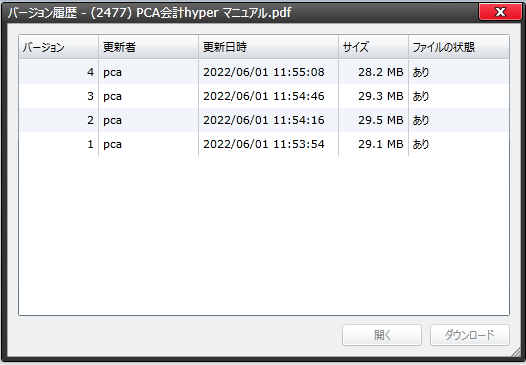
PCA Hub eDOC ファイル バージョン
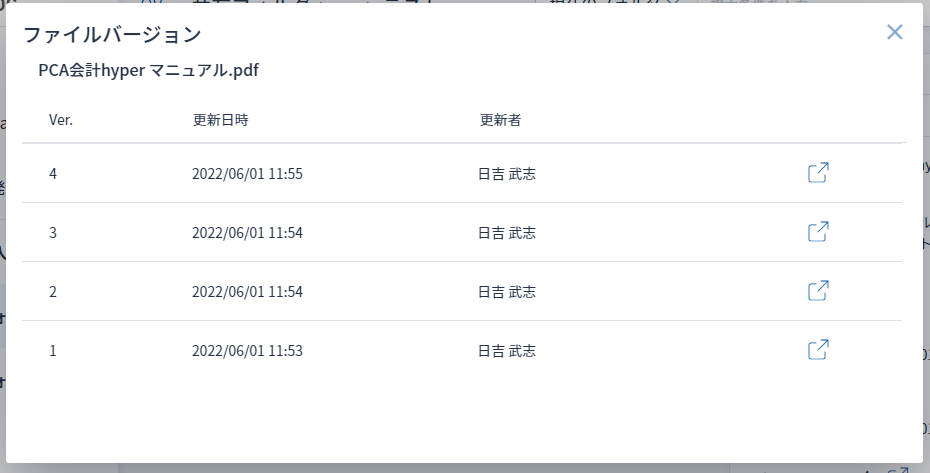
ドキュメントのプロパティ
PCA eDOCX のドキュメントのプロパティは以下のようにインポートします。
| PCA eDOCX | PCA Hub eDOC | 例 |
|---|---|---|
| ドキュメント種類 (種類) | 同名のプロパティセット | 証憑書類 ピクチャ |
| コメント | ユーザー定義プロパティ「全般」の「コメント」 | |
| 書類の大きさ | 基本プロパティの書類の大きさ | A4 縦 |
| 解像度 | PCA Hub eDOC インポート時に自動入力 | 300 dpi |
| 画像の大きさ | PCA Hub eDOC インポート時に自動入力 | 1000 x 640 ピクセル |
| 階調 | PCA Hub eDOC インポート時に自動入力 | 24bit カラー |
| 最新バージョンのみ保存 | (対象外) | |
| 読み取り専用 | (対象外) | |
| タグ | ドキュメント種類の名称のプロパティセットに追加。 | |
| 公開期間 | (対象外) |
PCA eDOCX ドキュメント プロパティ
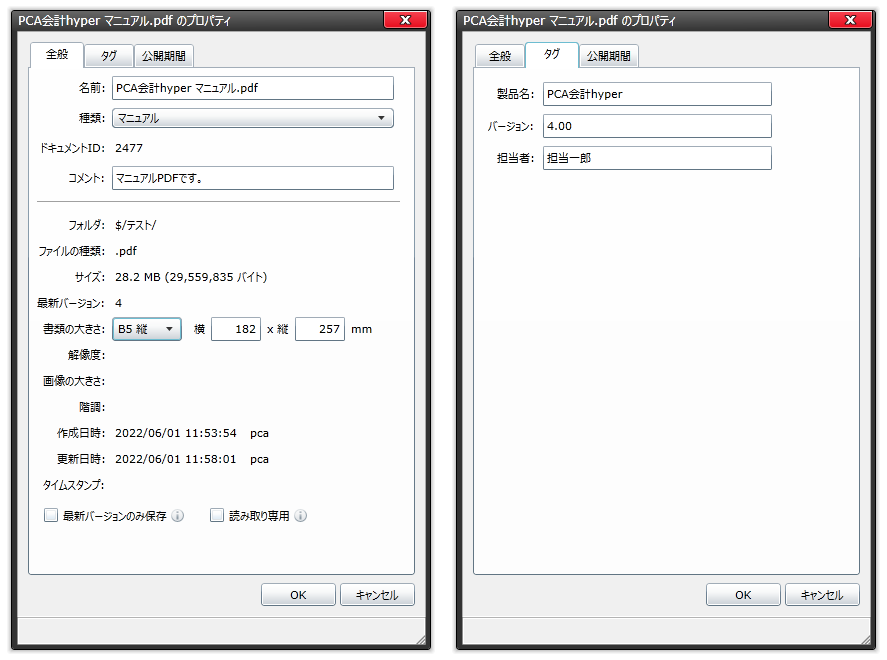
PCA Hub eDOC ファイル プロパティ
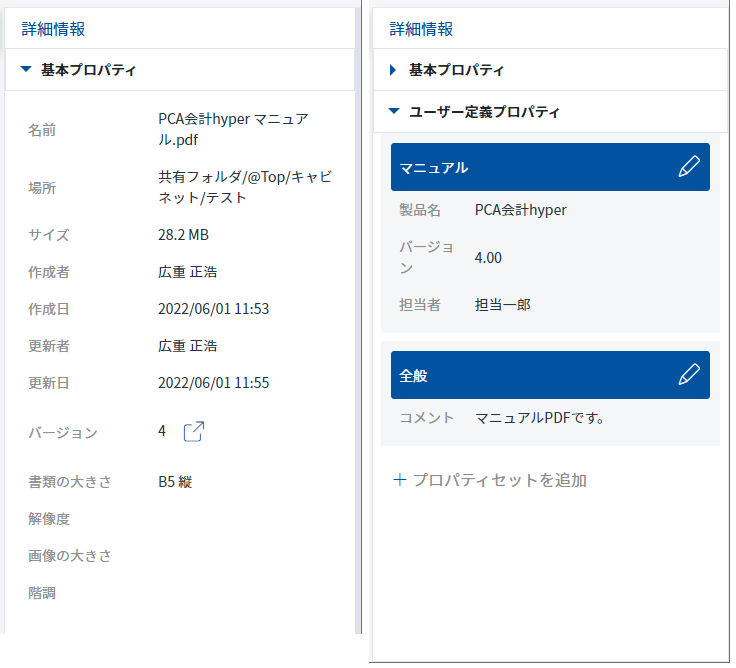
PCA製品データのリンク情報
PCA eDOCX のドキュメントがPCA製品データとリンクしている場合、リンク情報をユーザー定義プロパティ「PCA製品連携」にインポートします。
ドキュメントが複数のPCA製品データとリンクしている場合は「PCA製品連携(1)」のように複数のプロパティセットが作成されます。
| 製品リンク情報 | 例 |
|---|---|
| 製品名 | PCA hyper 会計シリーズ |
| 領域コード | 0001 |
| 領域名 | (株)PCA商事 |
| 期間 | 第1期 2022/04/01~2023/03/31 |
| 説明 | 伝票[伝票日付 2022/05/22, 伝票番号 1] |
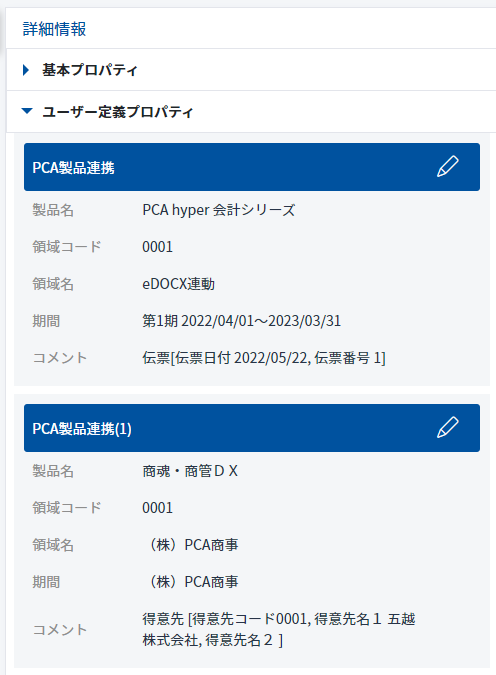
フォルダ
インポート元と同じフォルダ階層を作成します。インポート先に指定したフォルダに PCA eDOCX のルートフォルダに相当する「キャビネット」「ごみ箱」が作成され、その下に「インポート元フォルダの選択」で選択したフォルダが作成されます。
インポート先に同名のファイルまたはフォルダがある場合は「キャビネット (1)」「ごみ箱 (3)」などの別名フォルダを作成します。
PCA eDOCX フォルダの「セキュリティ」タブのアクセス権限設定はインポート対象です。PCA eDOCX ユーザーおよびグループはウイザード中の「ユーザーの割り当て」「グループの割り当て」ページで に割り当てた PCA Hub ユーザーおよびグループに置き換えられます。
また、インポート時に作成されるすべてのフォルダは「eDOC システム管理者」「eDOC 共有フォルダ管理者」に所有者権限がセットされます。(*2)
フォルダのアクセス権限は以下のように置き換えられます。
| PCA eDOCX のアクセス権限 | PCA Hub eDOC のアクセス権限 |
|---|---|
| フルコントロール | 所有者 |
| ドキュメント編集者 | 編集者 |
| ドキュメント作成者 | 編集者 |
| プロパティ編集者 | 編集者 |
| 閲覧のみ | 読者 |
| リスト表示のみ | プレビュー |
インポートした PCA Hub eDOC フォルダのアクセス権限が親フォルダと同じ設定の場合は「親フォルダの設定を継承」を「する」に設定します。
(注意) 閲覧可能なユーザーを制限するフォルダではインポート先フォルダのアクセス権限にも注意してください。
インポート先フォルダのアクセス権限が「Everyone 所有者」などに設定されている場合、PCA eDOCX でアクセス権限を制限しているフォルダをインポート後に予期せぬユーザーがアクセス権限を変更できる可能性があります。
PCA Hub におけるアクセス権限設定の詳細については『PCA Hub eDOCクライアントマニュアル』の「共有フォルダのアクセス管理の考え方」をご覧ください。
フォルダ階層数の制限
PCA Hub eDOC のフォルダ階層は最大 20 階層です。インポート元とインポート先の回数の合計が 20 階層を超える場合はファイルのインポートを実行できません。
(*2) 「グループの割り当て」ページで PCA eDOCX のグループに「eDOC システム管理者」「eDOC 共有フォルダ管理者」を割り当てた場合は所有者ではなく、割り当てたグループのアクセス権限を使用します。
PCA eDOCX フォルダ セキュリティ
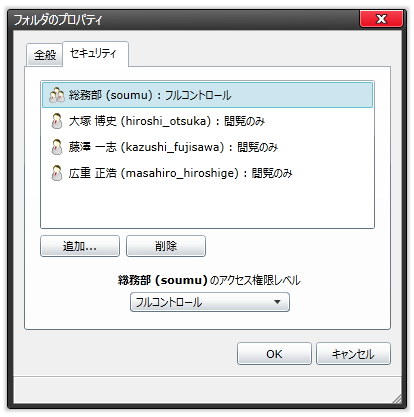
PCA Hub eDOC フォルダ 共有フォルダ設定
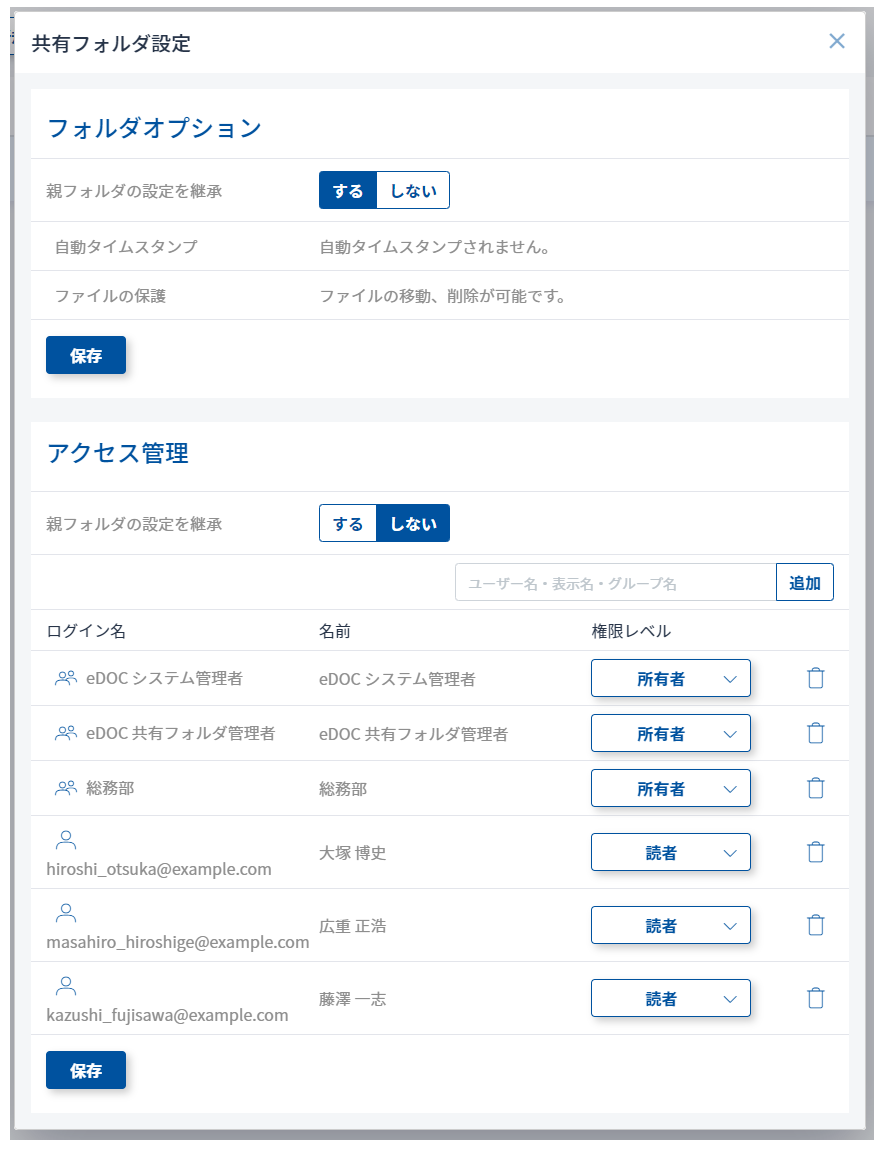
タイムスタンプ
PCA eDOCX ドキュメントに付与されたタイムスタンプ (*3) がインポート対象です。
タイムスタンプ日時は PCA eDOCX でタイムスタンプした日時であり、PCA Hub eDOC の「タイムスタンプの検証」で検証できます。
(*3) 国税関係書類の電磁的記録によるスキャナ保存に対応する RFC3161 に準拠したタイムスタンプ。
PCA eDOCX タイムスタンプ済みドキュメントの検証
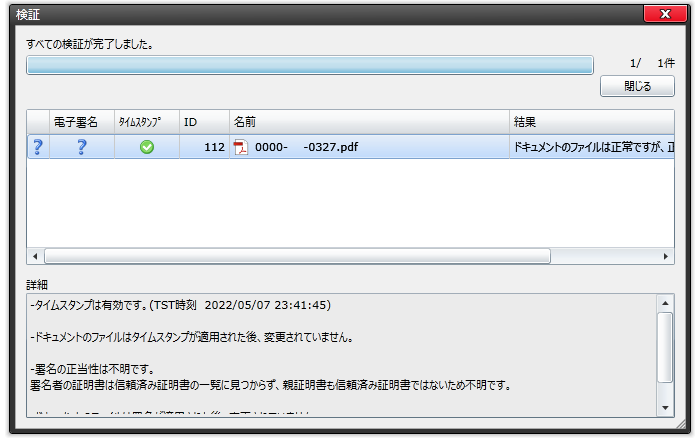
PCA Hub eDOC ファイル タイムスタンプ検証結果
PDF ファイルの電子署名
PCA eDOCX ドキュメントは PDF 形式のみ電子署名を付与できます。この電子署名は PDF に埋め込まれるため、PCA Hub eDOC へのインポート後も維持されます。
ようこそページ
ウイザードの開始ページです。[次へ] をクリックします。
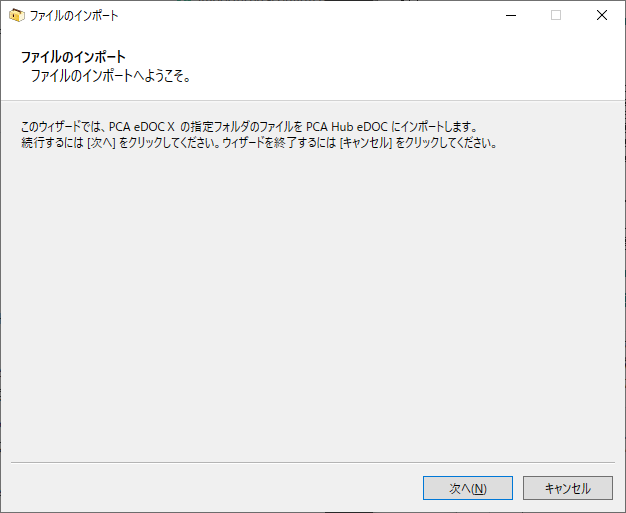
インポート元の選択ページ
PCA eDOCX の SQL Server データベースへの接続情報と、インポート元となる PCA eDOCX のデータ領域を選択し [次へ] をクリックします。
PCA eDOCX がインストールされている環境の場合は PCA eDOCX の SQL Server 接続情報が自動的に入力されます。それ以外の場合は適当な接続情報を入力してください。
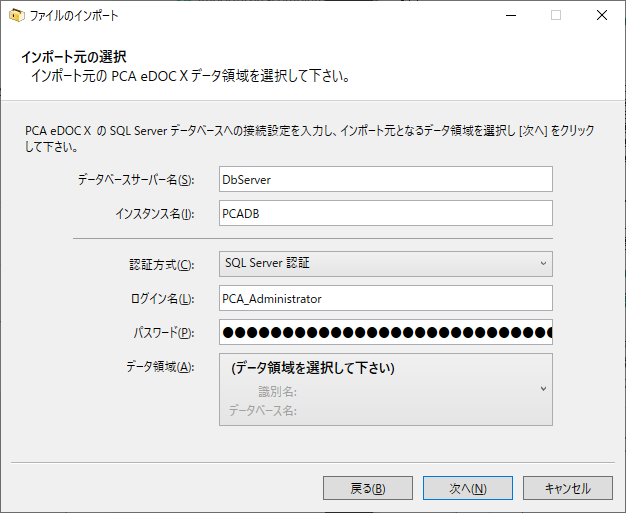
| 項目 | 説明 | 値の例 |
|---|---|---|
| データベースサーバー名 | データベース サーバーのコンピューター名を入力します。 | DbServer |
| インスタンス名 | 名前付きインスタンスに接続する場合はインスタンス名。それ以外は空を入力します。 | PCADB (空) |
| 認証方式 | データベース接続の認証方式を選択します。 | SQL Server 認証 Windows 認証 |
| ログイン名 | (SQL Server 認証時のみ) データベース接続のログイン名を入力します。 | PCA_Administrator |
| パスワード | (SQL Server 認証時のみ) データベース接続のパスワードを入力します。 | xxxxxxxx |
| データ領域 | インポート元の PCA eDOCX データ領域を選択します。 |
インポート元フォルダの選択ページ
PCA eDOCX のフォルダからインポート対象のフォルダを選択するページです。対象フォルダにチェックして [次へ] をクリックします。
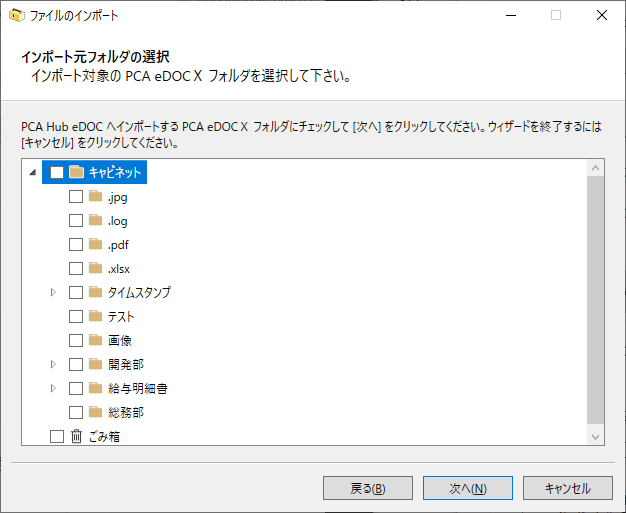
| チェック状態 | 説明 |
|---|---|
 |
ドキュメントとフォルダをインポートします。 |
 |
空のフォルダのみ作成します。 |
 |
インポート対象外です。 |
インポート先の選択ページ
ユーザーをインポートする PCA Hub テナントの URL を設定します。「サービス URL」にインポート先の PCA Hub テナントの URL (例: https://tenant1.pcahub.jp) を入力して [次へ] をクリックします。
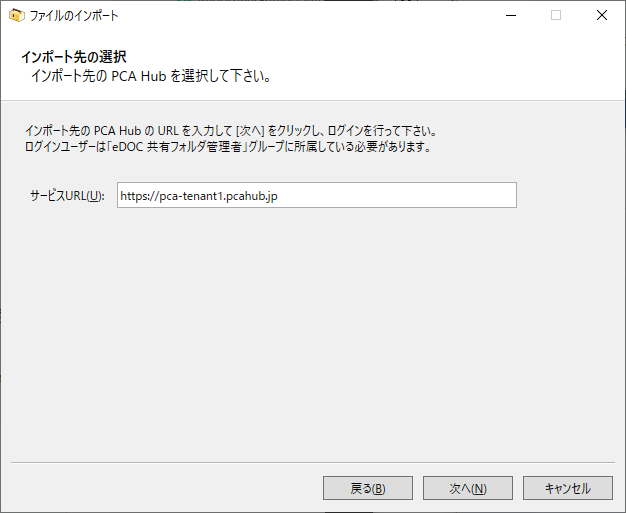
PCA Hub のログインダイアログが開きます。[ブラウザからログイン] をクリックし、ブラウザからログイン処理を行ってください。
ファイルのインポートは PCA Hub の「eDOC システム管理者」グループに所属しているユーザーでログインする必要があります。
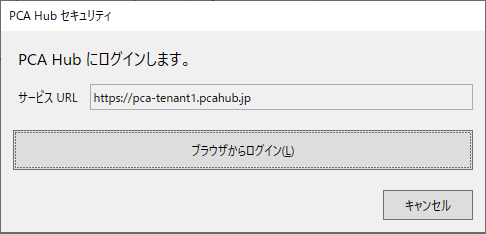
インポート先フォルダの選択ページ
ファイルのインポート先となる PCA Hub eDOC のフォルダを選択するページです。フォルダを1つ選択して [次へ] をクリックします。
インポート先は共有フォルダのみ選択可能です。個人フォルダは選択できません。
また、インポートを実行するユーザーは選択したインポート先フォルダに書き込み可能である必要があります。
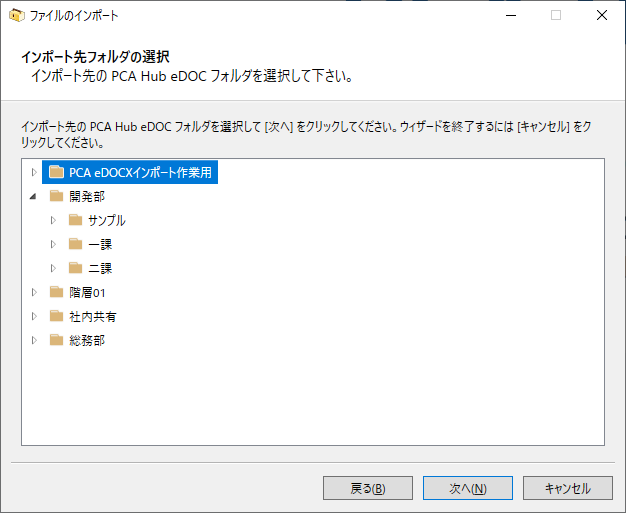
ユーザーの割り当てページ
インポート元の PCA eDOCX ユーザーに対応する PCA Hub ユーザーを設定するページです。
PCA eDOCX ドキュメントの作成者やフォルダのアクセス権限に設定されたユーザーは、ここで割り当てられた PCA Hub ユーザーに置き換えてインポートされます。
表示されるすべてのユーザーに PCA Hub ユーザーを割り当てて下さい。PCA Hub eDOC ライセンスが付与されていないユーザーも指定できます。
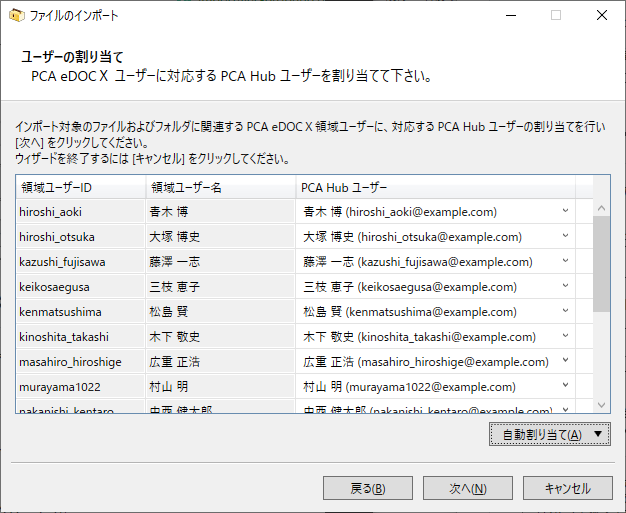
「自動割り当て」は PCA eDOCX 領域ユーザーの項目から PCA Hub ユーザーを自動的に割り当てる機能です。
- 領域ユーザー名 - 表示名 - 領域ユーザー名 から類似する表示名の PCA Hub ユーザー割り当てます。
- 領域ユーザーID - ログイン名 - 領域ユーザーID から類似するログイン名の PCA Hub ユーザーを割り当てます。
- 領域ユーザー名 - 姓・名 - 領域ユーザー名 から類似する姓+名の PCA Hub ユーザーを割り当てます。
グループの割り当てページ
インポート元の PCA eDOCX ユーザーグループに対応する PCA Hub グループを設定するページです。
PCA eDOCX フォルダのアクセス権限に設定されたグループは、ここで割り当てられた PCA Hub グループに置き換えてインポートされます。
表示されるすべてのユーザーグループに PCA Hub グループを割り当てます。
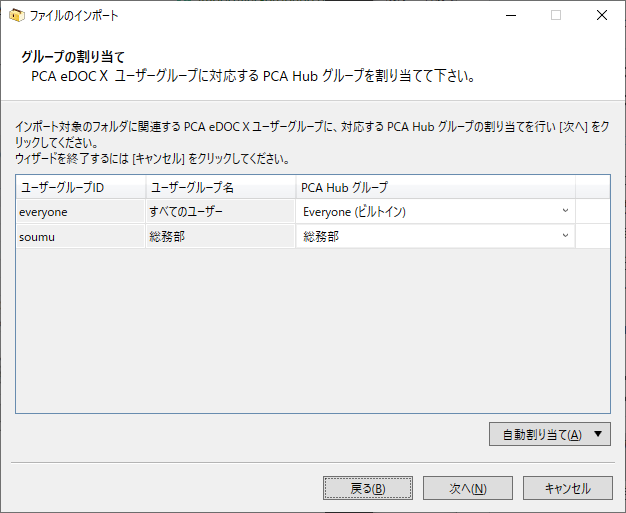
「自動割り当て」は PCA eDOCX ユーザーグループの項目から PCA Hub グループを自動的に割り当てる機能です。
- ユーザーグループID - グループ名 - ユーザーグループID から類似するグループ名の PCA Hub グループを割り当てます。
- ユーザーグループ名 - グループ名 - ユーザーグループ名から類似するグループ名の PCA Hub グループを割り当てます。
インポート準備完了ページ
ファイルのインポートの実行前の確認ページです。内容を確認し [インポート] をクリックします。 メッセージ「ファイルのインポートを開始します。よろしいですか?」が表示されるので「はい」をクリックします。
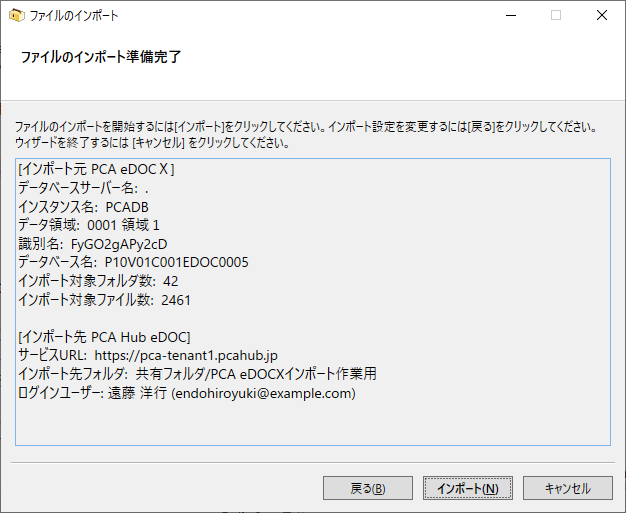
ファイルのインポートページ
ファイルのインポートの実行中のページです。
インポートできないファイルがあっても処理は中断されません。画面中のエラー、警告の件数が 0 でない場合は完了後にログファイルを確認して下さい。
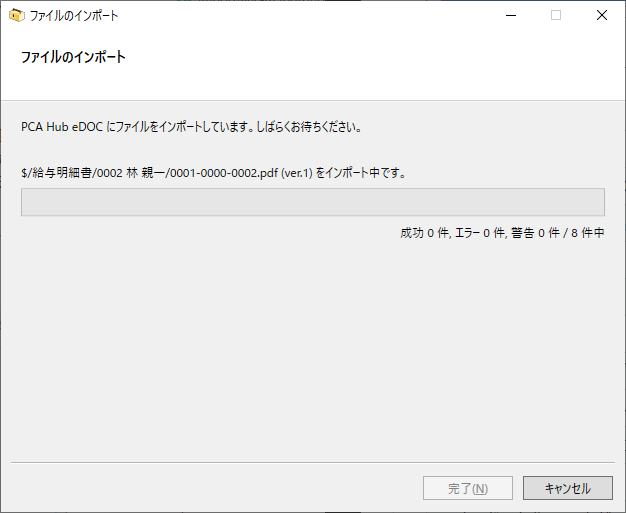
インポートが完了すると、インポートの結果ファイルの保存ボタンとログファイルへのリンクを表示します。
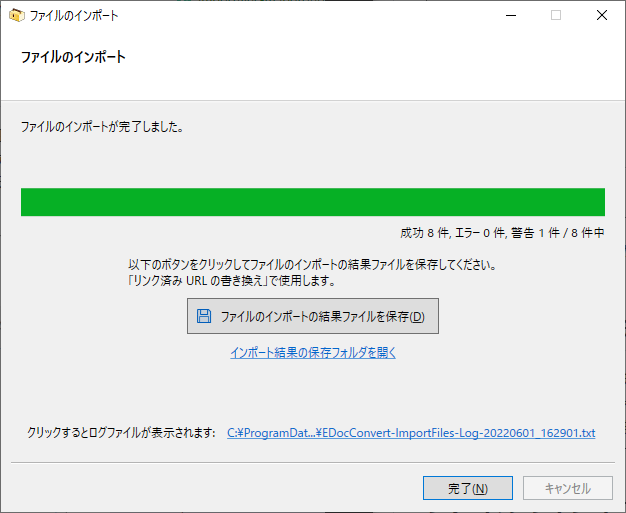
ファイルのインポートの結果ファイルはリンク済み URL の書き換えで使用するファイルです。ローカルフォルダに保存してください。(保存しない場合も既定のフォルダに保存されます。)
- ログファイルの保存フォルダ -
C:\ProgramData\PCA\EDocConvert\@@Logs - ログファイル名の例 -
EDocConvert-ImportFiles-Log-20220531_193819.txt - ファイルのインポートの結果ファイルの保存フォルダ -
C:\ProgramData\PCA\EDocConvert\@@Results - ファイルのインポートの結果ファイル名の例 -
ファイルのインポート結果_20220525_214401.csv
[完了] をクリックしてウイザードを終了します。